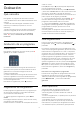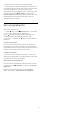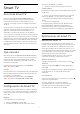operation manual
Wi-Fi®, el logotipo de Wi-Fi CERTIFIED y el logotipo
de Wi-Fi son marcas comerciales registradas de Wi-Fi
Alliance. Wi-Fi CERTIFIED Miracast™ y Miracast™ son
marcas comerciales de Wi-Fi Alliance.
Activación o desactivación de
Miracast
Activación de Miracast
Compruebe que la función Wi-Fi Miracast está
activada.
1. Pulse
, seleccione Configuración y pulse OK.
2. Seleccione Ajustes de red > Wi-Fi
Miracast > Encendido y pulse OK.
3. Pulse
, varias veces si es necesario, para cerrar el
menú.
Desactivación de Miracast
Si no desea que el televisor reciba solicitudes para
compartir la pantalla de otros dispositivos, desactive
Miracast en el televisor.
1. Pulse
, seleccione Configuración y pulse OK.
2. Seleccione Ajustes de red > Wi-Fi
Miracast > Apagado y pulse OK.
3. Pulse
, varias veces si es necesario, para cerrar el
menú.
Cómo compartir una pantalla en el
televisor
Para compartir la pantalla de su smartphone, tableta
u ordenador en el televisor:
1 - Encienda el televisor.
2 - En el dispositivo, abra una aplicación como Wi-Fi
Miracast, Wi-Fi Direct™, Intel®Wireless Display* o
similar e inicie la búsqueda de otros dispositivos
Miracast.
3 - En la lista de dispositivos encontrados,
seleccione el televisor y realice la conexión.
4 - En el televisor, acepte la solicitud de conexión al
televisor. Puede que se le pida que introduzca el
código PIN del dispositivo en el televisor: introduzca
los números mediante los botones numéricos del
mando a distancia. En lugar de ello, puede que el
televisor le pida que introduzca el código PIN del
dispositivo. Al realizar la conexión, el televisor
mostrará la pantalla del dispositivo.
5 - En el dispositivo, seleccione los vídeos, las fotos
o los archivos que desea ver en el televisor.
* Miracast es compatible con Wi-Fi 3.5 y versiones
posteriores.
Dejar de compartir
Puede dejar de compartir la pantalla del televisor o el
dispositivo móvil.
Desde el dispositivo
Mediante la aplicación que utiliza para iniciar
Miracast, puede desconectar y detener la
visualización de la pantalla del dispositivo en el
televisor. El televisor volverá al último programa
seleccionado.
Desde el televisor
Para detener la visualización de la pantalla del
dispositivo en el televisor, puede:
• Pulsar
para ver la emisión de televisión
• Pulsar
para iniciar otra actividad en el televisor
• Pulsar
SOURCES para abrir el menú de fuentes y
seleccionar un dispositivo conectado
Bloqueo de un dispositivo
La primera vez que recibe una solicitud de conexión
de un dispositivo, puede bloquear el dispositivo. Esta
solicitud, y todas las solicitudes futuras del
dispositivo, se ignorarán.
Para bloquear un dispositivo, seleccione Bloquear en
la ventana de solicitud y pulse OK.
Desbloqueo de todos los dispositivos
Todos los dispositivos conectados previamente y
bloqueados se almacenan en la lista Conexiones Wi-
Fi Miracast. Si borra esta lista, se desbloquearán
todos los dispositivos bloqueados.
Para desbloquear todos los dispositivos bloqueados:
1 - Pulse
, seleccione Configuración y pulse OK.
2 - TVSeleccione Ajustes de red > Restablecer grupo
de Miracast.
3 - Pulse OK para borrar la lista.
4 - Pulse
, varias veces si fuera necesario, para
cerrar el menú.
Bloqueo de un dispositivo conectado previamente
Si desea bloquear un dispositivo que ha conectado
previamente, debe borrar primero la lista Conexiones
Wi-Fi Miracast. Si borra esta lista, deberá confirmar o
bloquear la conexión para cada dispositivo de nuevo.
52